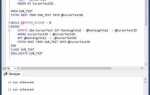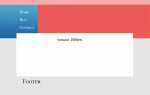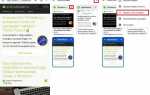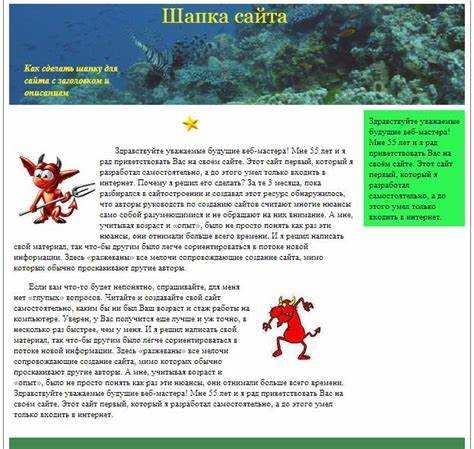
Размещение изображения справа от текста требует понимания базовых принципов верстки. В HTML это достигается с помощью сочетания структуры разметки и применения свойств CSS, таких как float и flexbox. Выбор подхода зависит от требований к адаптивности и сложности проекта.
Наиболее простой способ – использование свойства float: right. При этом картинка выходит из основного потока документа и обтекается текстом. Однако стоит учитывать, что float требует ручного контроля размеров изображений и может вызывать сложности при адаптивной верстке.
Современное решение – применение Flexbox. С его помощью можно легко разместить текст и изображение в одной строке без потери контроля над их размерами и выравниванием. Для этого родительскому элементу необходимо задать свойство display: flex и корректно настроить justify-content и align-items в зависимости от желаемого расположения элементов.
Также важно помнить о правильной семантике. Размещая картинку рядом с текстом, целесообразно использовать обертки, такие как <div> или <section>, чтобы обеспечить логичную структуру кода и повысить его читаемость для других разработчиков и поисковых систем.
Хотите, я ещё дополнительно подготовлю пример кода для этой статьи?
Подготовка структуры HTML для изображения и текста

Чтобы разместить изображение справа от текста, создайте контейнер с помощью тега <div>. Внутри контейнера добавьте два вложенных элемента: один для текста, второй для изображения.
Текст помещается в отдельный блок, например, <div class=»text-block»>. Содержимое может включать заголовки, абзацы, списки. Изображение размещается в другом блоке, например, <div class=»image-block»>, куда вставляется тег для изображения без inline-стилей.
Структура должна выглядеть следующим образом:
<div class=»container»>
<div class=»text-block»>Текстовый контент</div>
<div class=»image-block»>Изображение</div>
</div>
Обязательно добавляйте текст до изображения в порядке кода, чтобы обеспечить правильную доступность для экранных читалок.
Каждый элемент должен иметь класс для удобства последующего позиционирования через CSS. Не используйте вложенные списки или лишние обертки без необходимости, чтобы структура оставалась чистой.
Использование CSS для выравнивания изображения
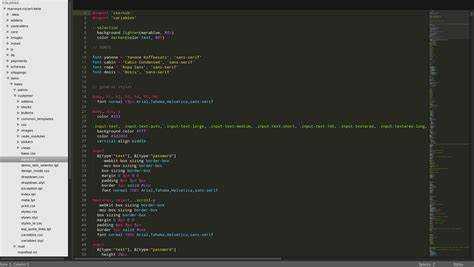
Чтобы разместить изображение справа от текста, задайте для него стиль float: right;. Это позволит тексту автоматически обтекать картинку слева.
Рекомендуется дополнительно использовать отступы через свойство margin, например: margin-left: 15px;. Это предотвратит прилипание текста к изображению.
Если требуется сохранить адаптивность, установите максимальную ширину изображения с помощью max-width: 100%; и задайте фиксированную ширину контейнера текста через width или max-width.
Для более точного управления расположением можно применить Flexbox. Оберните текст и изображение в общий контейнер и задайте ему стиль display: flex; с направлением по умолчанию. Изображению назначьте margin-left: auto;, чтобы оно прижалось к правому краю.
При использовании Flexbox избегайте применения float, чтобы не нарушить потоковую структуру элементов.
Для мобильных устройств предусмотрите медиазапросы. Например, при ширине экрана менее 600px установите float: none; и display: block;, чтобы изображение переместилось над текстом.
Применение свойства float для размещения картинки
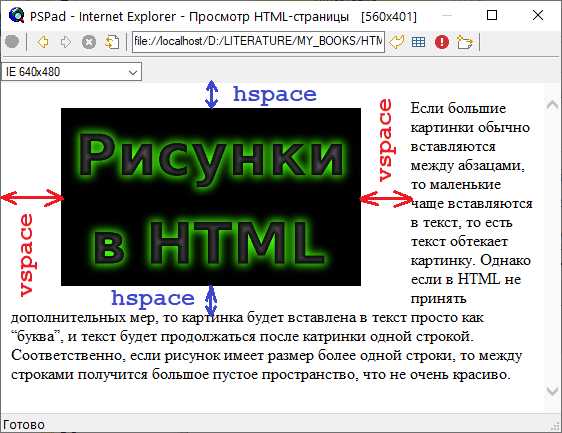
Свойство float позволяет эффективно разместить изображение справа от текстового блока без использования дополнительных контейнеров. Для этого элементу изображения задается значение float: right; через атрибут style или подключение CSS-класса.
Рекомендуется также добавить свойство margin, например, margin-left: 15px;, чтобы текст не примыкал вплотную к картинке, сохраняя визуальный баланс.
Важно учитывать, что обтекаемый текст займет всё доступное пространство слева от изображения. При недостатке текста или малой ширине блока следует ограничивать размеры изображения с помощью width или max-width.
Чтобы избежать нарушения структуры следующими элементами, после текста можно вставить пустой элемент с style=»clear: both;», обеспечивая корректное завершение обтекания.
Использование float актуально для адаптивных макетов, если дополнительно применять медиазапросы для контроля порядка элементов на разных устройствах.
Хотите, я также подготовлю пример кода, где всё это будет показано на практике?
Использование flexbox для выравнивания контента
Для начала создайте контейнер с использованием свойства display: flex;. Это превращает контейнер в flex-контейнер, а его прямые потомки – в flex-элементы. Вы можете легко управлять расположением этих элементов с помощью нескольких свойств.
Чтобы разместить картинку справа от текста, используйте свойство justify-content для выравнивания элементов по горизонтали. Для этого достаточно применить значение justify-content: flex-start; или justify-content: flex-end; в зависимости от нужного расположения.
Пример кода для выравнивания изображения справа от текста:
Текст

Использование свойства align-items помогает управлять вертикальным выравниванием элементов в контейнере. Например, align-items: center; выровняет элементы по центру по вертикали, а align-items: flex-start; – выровняет их по верхнему краю.
Для более сложных макетов flexbox также позволяет изменять направление и порядок элементов с помощью свойств flex-direction и order, что даёт дополнительные возможности при создании адаптивных интерфейсов.
Добавление отступов между текстом и изображением
Чтобы создать отступы между текстом и изображением, можно использовать CSS-свойства, такие как margin и padding.
- Отступы с помощью свойства margin: Устанавливает внешние отступы для изображения или текста. Например, можно добавить отступ справа от текста и слева от изображения:
img {
margin-left: 15px;
}
- Отступы с помощью свойства padding: Используется для создания внутреннего пространства между содержимым элемента (например, текстом) и его границами.
p {
padding-right: 20px;
}
- Сочетание margin и padding: Можно комбинировать эти свойства для более точного контроля над отступами. Например, если нужно добавить отступ справа от текста и слева от изображения, при этом учесть внутренние отступы у элементов:
p {
padding-right: 10px;
margin-right: 20px;
}
img {
margin-left: 20px;
}
- Отступы для отдельных сторон: Вы можете добавлять отступы только с одной стороны (например, сверху или снизу), чтобы добиться необходимого эффекта. Использование
margin-top,margin-bottomи других свойств позволяет настроить отступы с определённой стороны:
p {
margin-right: 20px;
margin-left: 10px;
}
img {
margin-left: 15px;
}
Используя эти методы, можно точно настроить отступы и добиться правильного расположения текста и изображения на странице.
Реализация адаптивности с помощью media queries
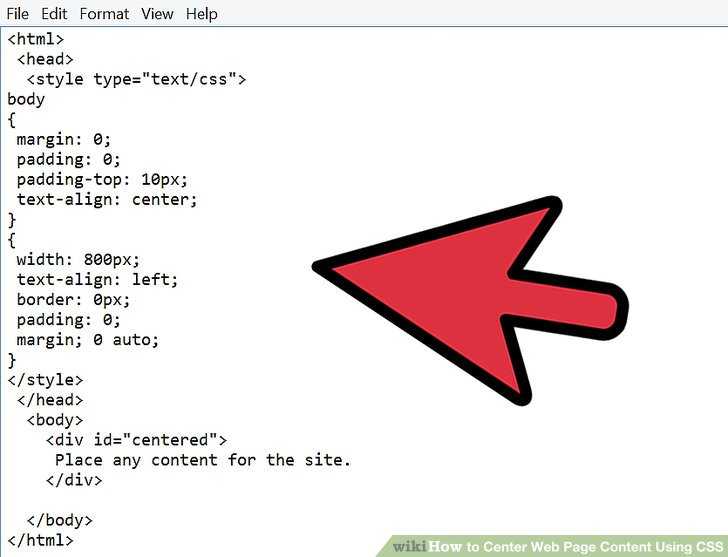
Для создания адаптивного дизайна важно использовать media queries, которые позволяют изменять стили в зависимости от характеристик устройства, таких как ширина экрана, разрешение и ориентация. В CSS это достигается с помощью правила @media, которое позволяет задать различные стили для разных условий отображения.
Один из распространённых вариантов – изменение размещения элементов. Например, картинка может быть расположена слева от текста на больших экранах и снизу на мобильных устройствах. Для этого используется условие, которое изменяет стиль блока в зависимости от ширины экрана.
Пример использования media query для адаптации позиции изображения:
@media (max-width: 768px) {
.image-text {
display: block;
text-align: center;
}
.image-text img {
margin-bottom: 10px;
}
}
Этот код изменяет расположение изображения, когда ширина экрана меньше 768px, делая его блочным элементом и выравнивая по центру. При ширине экрана больше 768px картинка остаётся в строке с текстом.
Для оптимизации отображения на устройствах с высоким разрешением экрана, например, Retina дисплеях, можно использовать media query, ориентированные на плотность пикселей:
@media (-webkit-min-device-pixel-ratio: 2), (min-resolution: 192dpi) {
.image-text img {
width: 100%;
height: auto;
}
}
Таким образом, media queries позволяют не только улучшить внешний вид сайта на разных устройствах, но и оптимизировать загрузку контента. Важно, чтобы стили для мобильных версий не перегружали сайт и эффективно подстраивались под каждое устройство.
Обработка различных размеров изображений и их пропорций
При размещении изображения рядом с текстом важно учитывать его размеры и пропорции для правильного отображения. Изображения, не соответствующие нужным пропорциям, могут искажать восприятие страницы. Следует использовать методы, которые позволяют контролировать эти параметры, не теряя качества изображения.
- Адаптивные изображения: Использование свойств CSS, таких как
max-width: 100%, позволяет изображениям подстраиваться под размеры контейнера, сохраняя пропорции. Это особенно полезно для различных экранов и устройств. - Фиксированные размеры: Для изображений с определенными требованиями по размеру, можно установить фиксированную ширину и высоту через CSS. Однако стоит помнить, что это может привести к искажению, если пропорции изображения не соблюдены.
- Соотношение сторон: Чтобы сохранить пропорции изображения, лучше использовать свойство
height: auto, если заданы только ширина и высота. Это позволяет изображению автоматически подстраиваться по высоте относительно его ширины. - Обрезка изображения: В случае необходимости уменьшения изображения без изменения пропорций, можно использовать свойство
object-fit: cover, которое позволяет обрезать изображение, сохраняя его основные элементы в кадре.
Если изображение значительно больше или меньше, чем нужно для размещения в тексте, можно использовать background-size в сочетании с background-position, что даст больше гибкости в размещении изображения в фоновом режиме.
Для сохранения качества изображения на различных устройствах можно применять srcset и sizes, что позволяет загрузить разные версии изображения в зависимости от плотности пикселей экрана и ширины окна браузера.
Не забывайте, что правильная обработка размеров изображений не только улучшает внешний вид страницы, но и оптимизирует её скорость загрузки, что важно для пользовательского опыта.
Ошибки при размещении картинки справа и их исправление
Вторая частая ошибка – игнорирование размеров картинки. Если картинка слишком велика для области, в которой она размещена, она может выйти за пределы блока. Это можно исправить, установив размеры изображения через атрибуты width и height или CSS-свойства max-width и max-height. Это позволит изображению корректно вписываться в пространство, не нарушая layout.
Третья ошибка связана с недостаточными отступами вокруг картинки. Чтобы картинка не выглядела слишком «прилипшей» к тексту, рекомендуется добавлять отступы с помощью свойства margin. Например, можно задать margin-left и margin-right, чтобы отобразить пространство между картинкой и текстом. Важно учесть, что значение отступа должно быть адекватным для удобочитаемости.
Часто возникают проблемы с выравниванием картинки внутри блока. Чтобы картинка располагалась справа, а текст не съезжал, используйте свойство float: right; в сочетании с text-align для выравнивания текста. Однако нужно помнить, что при использовании float нужно правильно управлять потоком документа, применяя clear или оборачивая элементы в блоки.
Наконец, иногда изображение отображается за пределами экрана на мобильных устройствах. Это можно исправить с помощью медиазапросов, которые позволят адаптировать изображение под разные размеры экранов. Используйте max-width: 100%, чтобы изображение не выходило за пределы родительского контейнера.
Вопрос-ответ:
Как сделать так, чтобы картинка располагалась справа от текста в HTML?
Для того чтобы разместить изображение справа от текста, можно использовать тег <img> с соответствующими стилями. Например, можно задать для картинки свойство float: right; в CSS. Это позволит картинке «плавать» справа от текста, не нарушая структуру. Код будет выглядеть так:
Что делать, если картинка выходит за пределы блока с текстом?
Если картинка выходит за пределы блока, можно использовать CSS-свойство clear, чтобы избежать наложения изображения на текст. Например, добавьте clear: both; в стиль для элемента, следующий за изображением. Это очистит «поток» и предотвратит выход картинки за пределы блока.
Как сделать так, чтобы картинка и текст располагались на одной строке?
Чтобы картинка и текст располагались на одной строке, можно использовать CSS-свойства display: inline-block; или float. Например, если картинка и текст находятся внутри одного контейнера, можно применить такие стили:
Можно ли задать расстояние между картинкой и текстом?
Да, для этого можно использовать CSS-свойства margin и padding. Например, чтобы добавить отступ слева от картинки, можно применить свойство margin-left: 10px; к тегу <img>. Это создаст нужное расстояние между изображением и текстом.
Какие могут быть проблемы при размещении картинки справа от текста?
Одна из основных проблем — это нарушение макета на мобильных устройствах, если не настроены адаптивные стили. Чтобы избежать этого, можно использовать медиазапросы в CSS, чтобы адаптировать расположение изображения в зависимости от ширины экрана. Кроме того, стоит помнить, что если изображение слишком большое, оно может выходить за пределы контейнера, если не заданы ограничения на его размеры.